[Windows10] コマンドプロンプトでプロダクトキーを確認する方法

Windows10をクリーンインストールするために、念のためプロダクトキーを事前に確認しておくことにしました。
昔のノートパソコンやデスクトップパソコンであれば、本体にシールが貼ってあってすぐ確認できたんですが、最近のパソコンは貼ってなくてなんなのかチンプンカンプンです。。
今回はコマンドプロンプトで簡単に確認する方法をまとめました!
コンテンツ
プロダクトキーを確認する手順(Windows10)
コマンドプロンプトを起動する
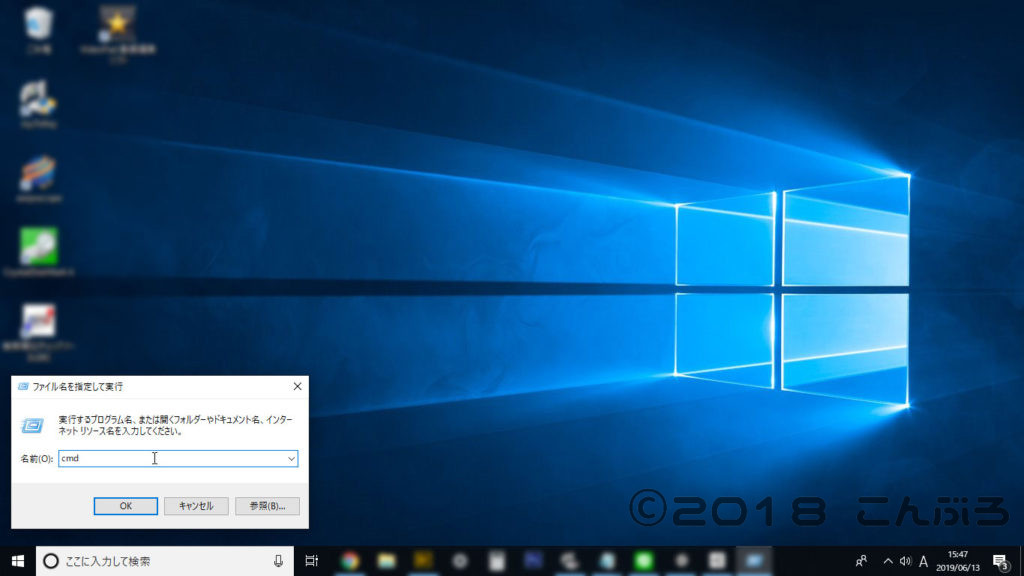
- 「Windowsキー」と「Rキー」を同時押しし、「ファイル名を指定して実行」画面を出します。
- 「cmd」と入力し、「コマンドプロンプト」を起動します
wmicコマンドを利用する
以下のwmicコマンドを使用し、プロダクトキーを確認できます。
wmic path SoftwareLicensingService get OA3xOriginalProductKeyすると、アルファベットと数字と-(ハイフン)がランダムに組み合わさったコードが表示されるのでメモしておきましょう。
以下、発行例です。プロダクトキーは*****-*****と伏せています。
C:¥>wmic path SoftwareLicensingService get OA3xOriginalProductKey
OA3xOriginalProductKey
*****-*****-*****-*****-*****これだけ、簡単です!
コマンドプロンプト以外の方法でプロダクトキーを確認したい場合
「コマンドプロンプトで実行する方法がどうしてもわからない。。。詰んだ。」
という場合も諦めなくても他にも方法はあります。
とっても簡単な方法はプロダクトキーを確認できるフリーソフトをインストールする方法です。
どうしてもわからない場合は、フリーソフトをインストールして確認してみましょう!
以上、Windows10でプロダクトキーを確認する方法でした!





ディスカッション
コメント一覧
まだ、コメントがありません